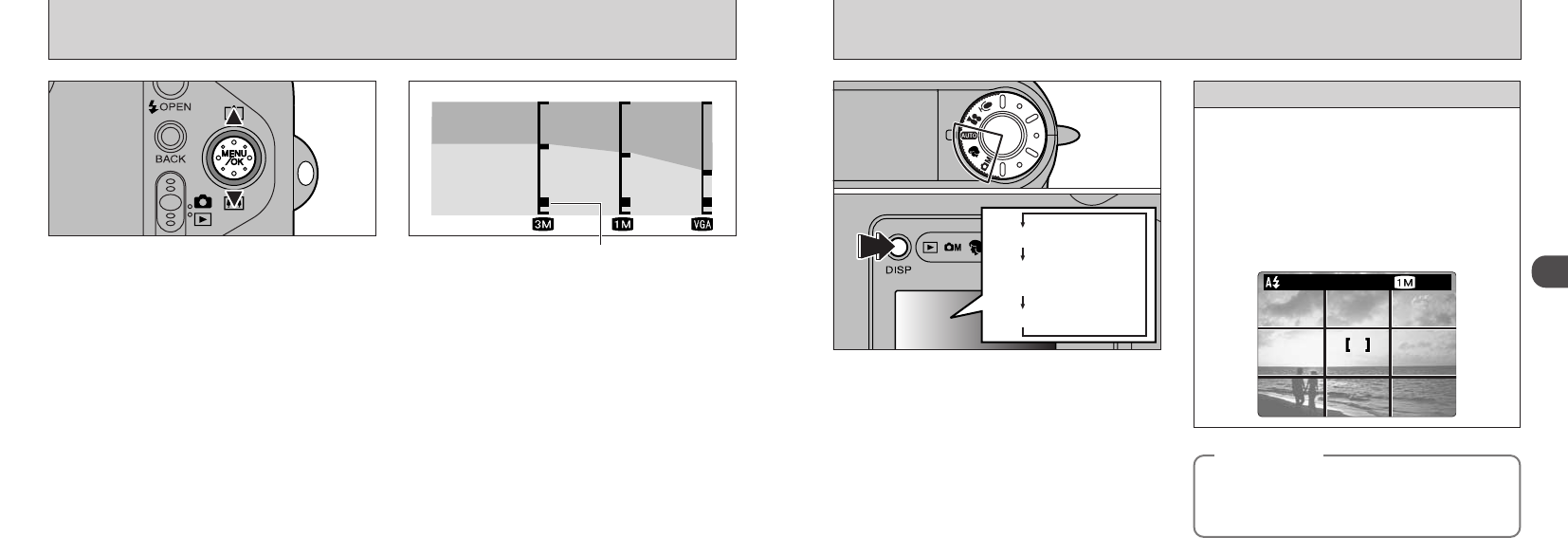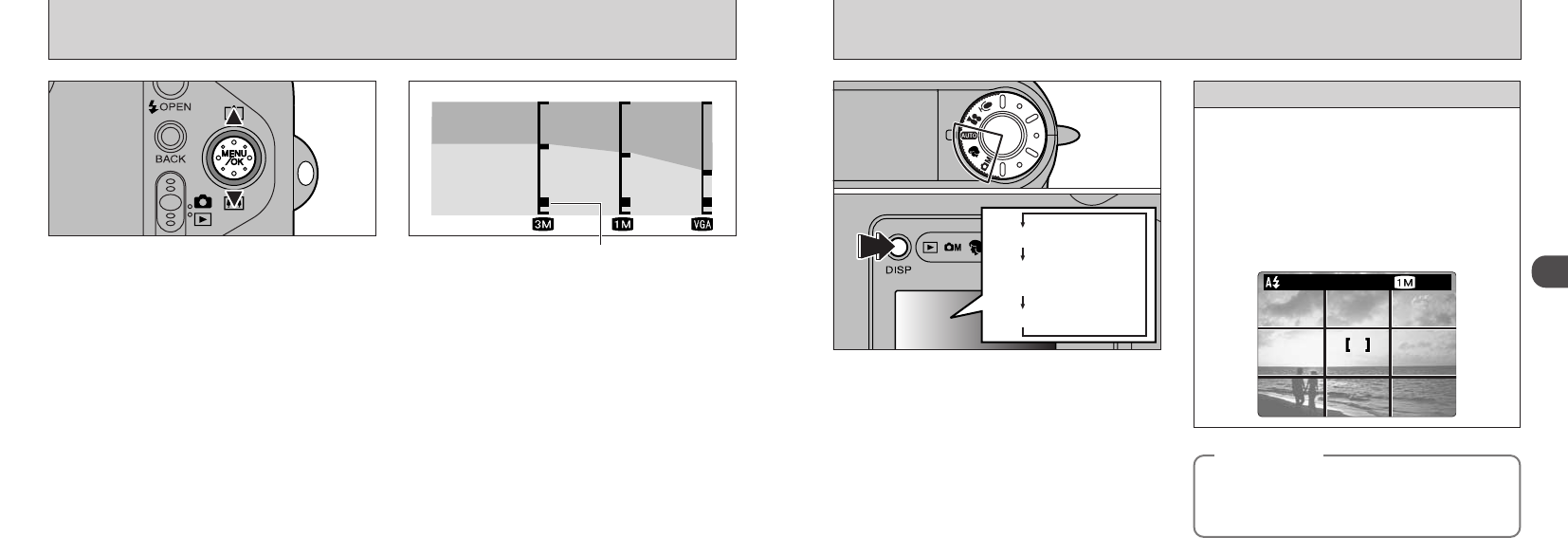
30 31
2
Bildausschnitt-
Rahmen wird angezeigt
LCD monitor AUS
LCD-Monitor EIN
RAHMENFUNKTION
Der Aufnahmemodus kann auf “R • E oder W”
gesetzt werden. Der am LCD-Monitor angezeigte
Modus schaltet mit jeder Betätigung der “DISP”-
Taste weiter um. Betätigen Sie die “DISP”-Taste,
um den Hilfsrahmen sichtbar zu machen.
●
!
Die Hilfsrahmen werden nicht auf dem Bild aufgezeichnet.
●
!
Die Linien im 3 × 3 Gitterrahmen teilen die
aufgezeichneten Pixel horizontal und vertikal grob in
drei gleiche Teile auf. Der von dem Bild angefertigte
Ausdruck kann leicht von dem 3
× 3 Gitterrahmen
abweichen.
3 × 3 Gitterrahmen
Benutzen Sie für die Wahl des Bildausschnitts
immer den AF/AE-Speicher.
Anderenfalls kann es vorkommen, daß das Bild
nicht scharf ist.
◆
Wichtig
◆
Falls die eingestellte Dateigröße (Bildauflösung)
“2”, “1” oder “4 ” ist, können Sie mit
Digitalzoom arbeiten. Das gilt allerdings nur,
wenn Sie bei der Aufnahme den LCD-Monitor
verwenden.
hDigital-Zoom-Brennweiten
(entspricht Kleinbildkamera)
2: Entspricht ca. 108 mm-151 mm (bis zu 1,4×)
1: Entspricht ca. 108 mm-238 mm (bis zu 2,2×)
4: Entspricht ca. 108 mm-475 mm (bis zu 4,4×)
●
!
Das Digitalzoom läßt sich nicht für die Auflösung
“
3” verwenden.
●
!
Das Digitalzoom kann nicht für Aufnahmen mit
Hochempfindlichkeitseinstellung benutzt werden.
●
!
Informationen zum Verändern der Dateigröße
(Bildgröße) finden Sie auf S.93.
●
!
Falls das Bild beim Gebrauch des Zooms unscharf
wird, können Sie es wieder scharfeinstellen, indem
Sie den Auslöser halb niederdrücken.
●
!
Die Brennweite entspricht einem optischen Zoom
von 36 mm-108 mm bei einer Kleinbildkamera.
Die Position des Symbols “■” in der Zoomleiste
entspricht der gegenwärtigen Zoomeinstellung.
hFalls das “■” über der Trennlinie liegt, wird der
Digitalzoom verwendet. Falls es unter der Linie
liegt, wird der optische Zoom verwendet.
hBetätigen Sie “a” oder “b”, um das “■” zu
verschieben.
hWenn Sie zwischen Digitalzoom und optischem
Zoom umschalten, hält das “■” an. Drücken
Sie in derselben Richtung wieder auf die Taste,
um “■” weiter zu bewegen.
Optischem
Zoom
Digitales
Zoom
Zoomleistenanzeige
DIGITALZOOM
Verwenden Sie diesen Rahmen, wenn sich
Ihr Hauptmotiv in der Mitte des Bildes
befinden soll oder wenn die Aufnahme auf
den Horizont ausgerichtet werden soll. Diese
Funktion hilft Ihnen, die Objektgröße und die
Ausgewogenheit der Aufnahme zu
bestimmen und damit optimale Resultate zu
erzielen.